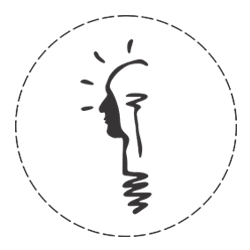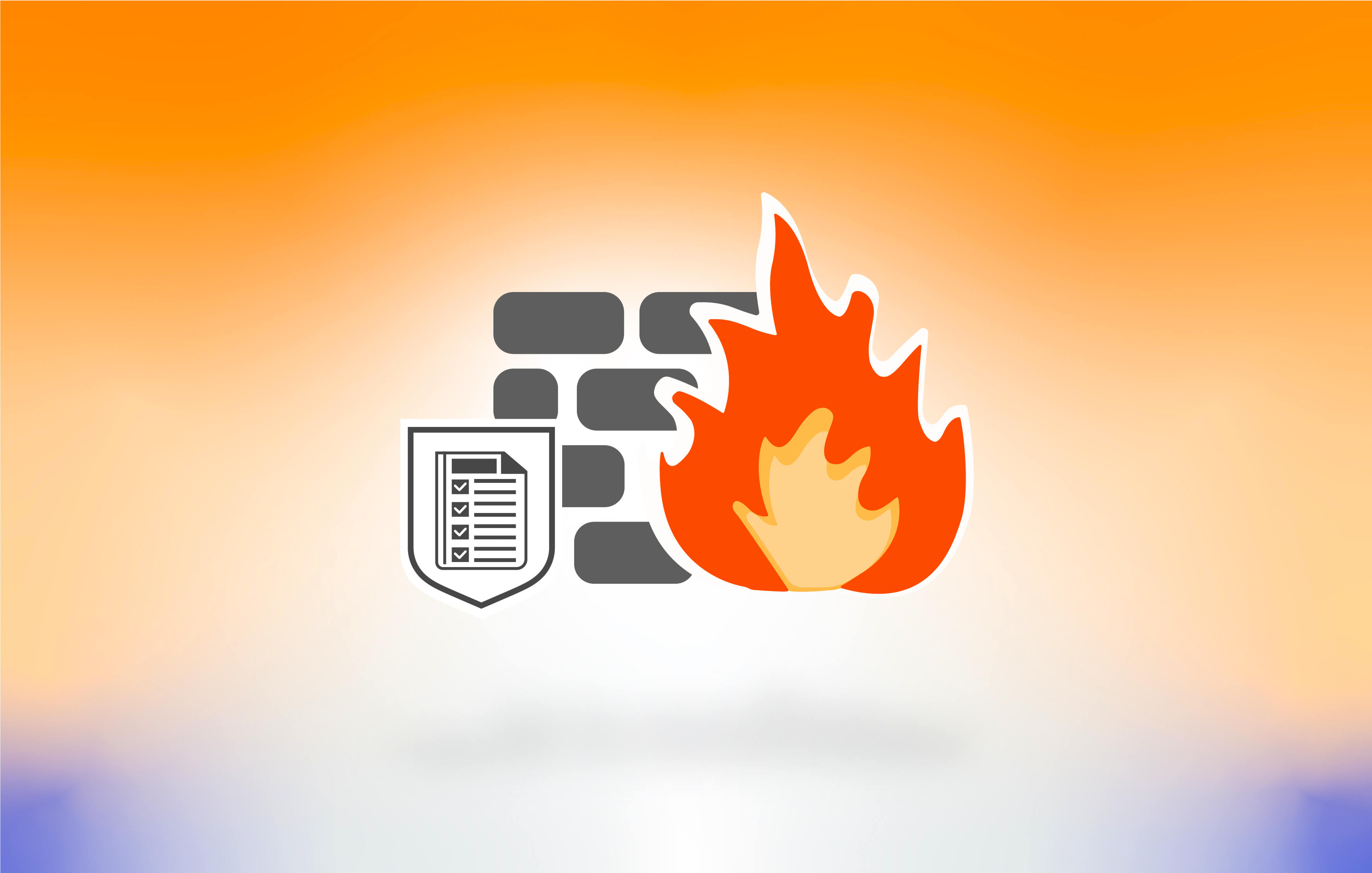در این پست نحوه ایجاد Rule فایروال (Firewall) برای دسترسی یا عدم دسترسی یک برنامه خاص به اینترنت در آنتی ویروس های خانگی ایست (نود 32) نسخه ویندوز (ESET Internet Security و ESET Smart Security Premium) و مک (ESET Cyber Security Pro) را آموزش می دهیم. با ما همراه باشید.
مسئله:شما می خواهید یک Rule فایروال بسازید تا دسترسی اینترنت برای یک برنامه خاص را مجاز یا مسدود کنید.
راه حل:در سیستم عامل ویندوز
1- پنجره اصلی آنتی ویروس ESET را باز کنید.
2- دکمه F5 را بزنید تا Advanced setup باز شود.
3- روی Network access protection ← Protections کلیک کنید، Firewall را باز کنید و روی Edit کلیک کنید.
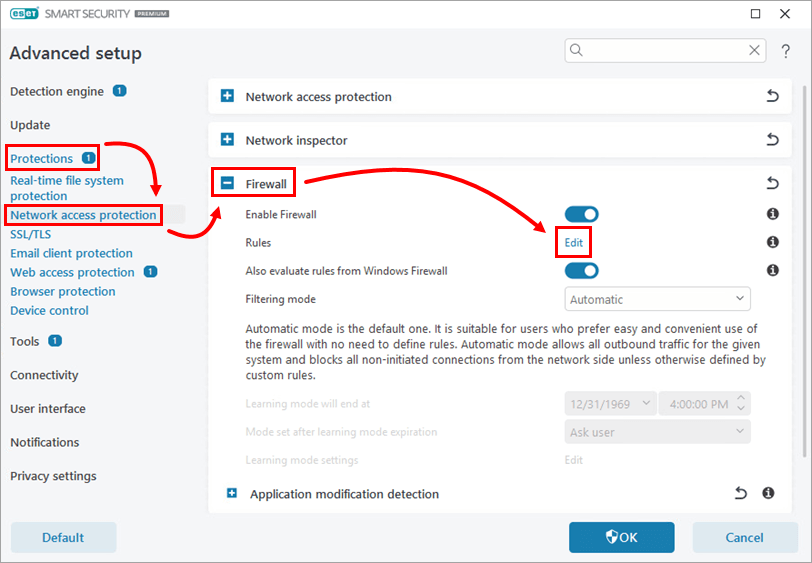
4- روی Add کلیک کنید.
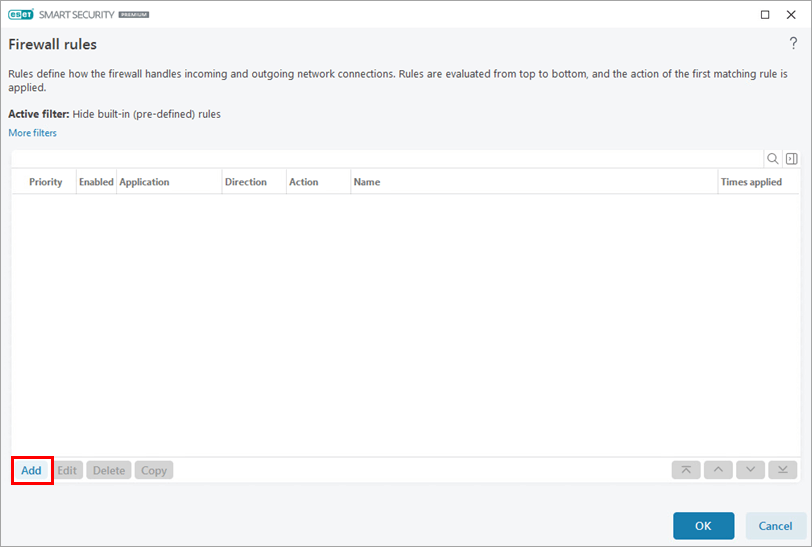
5- برای Rule یک نام در قسمت Name تایپ کنید. Action را باز کرده و گزینه مورد نظر را انتخاب کنید. (در این مثال می خواهیم دسترسی یک برنامه مسدود شود، در نتیجه گزینه Block را انتخاب می کنیم.)
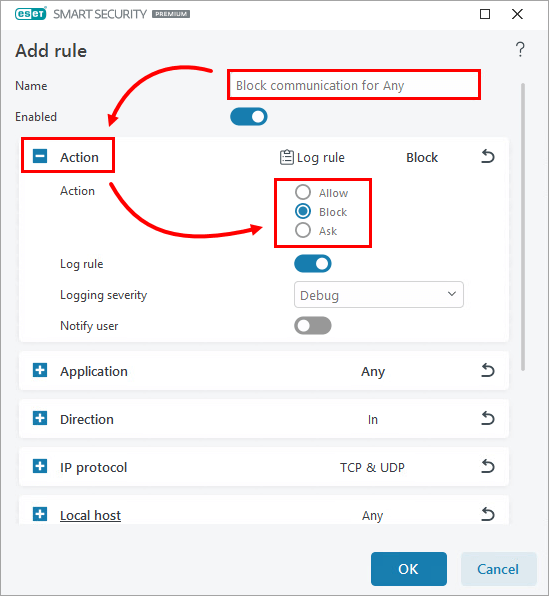
6- Application را باز کنید. روی Browse (...) کلیک کنید.
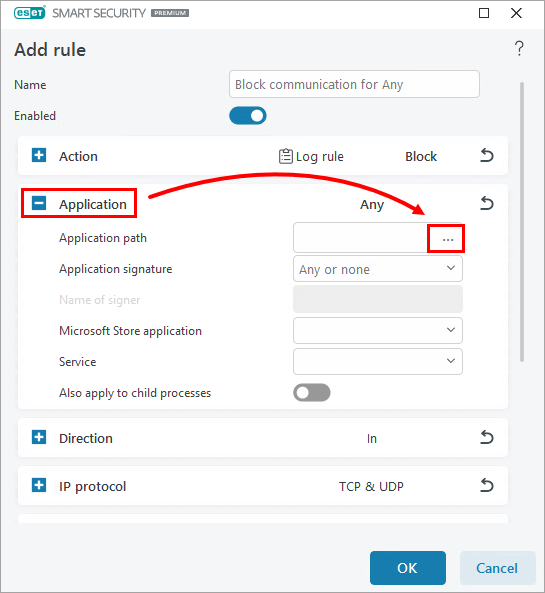
7- به محل نصب برنامه ای که می خواهید برای آن Rule ایجاد کنید بروید، برنامه را انتخاب کنید و سپس روی Open کلیک کنید.
8- Direction را باز کرده و گزینه مورد نظر را انتخاب کنید. (می خواهیم فقط ارتباطات ورودی مسدود شود، در نتیجه گزینه In را انتخاب می کنیم.)
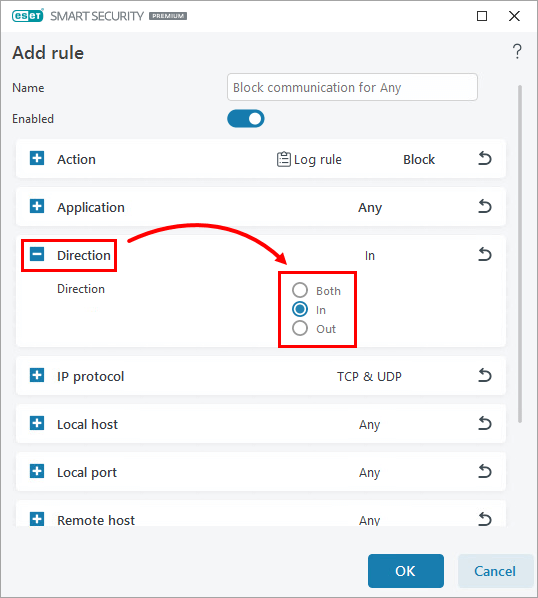
روی OK ← OK ← OK کلیک کنید تا تغییرات شما ذخیره شوند.
در سیستم عامل مک1- ESET Cyber Security Pro را باز کنید.
2- روی Firewall ← Setup کلیک کنید.
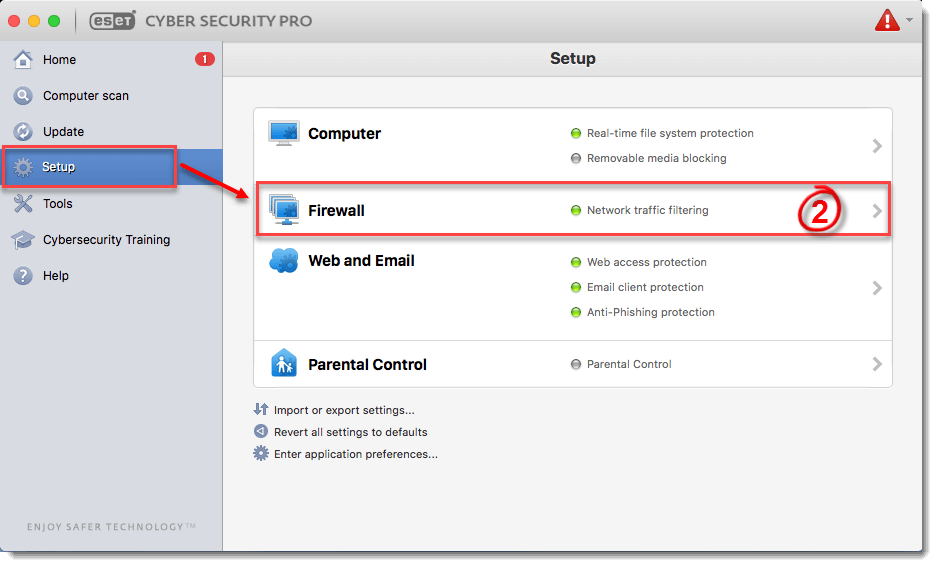
3- روی Setup کلیک کنید.
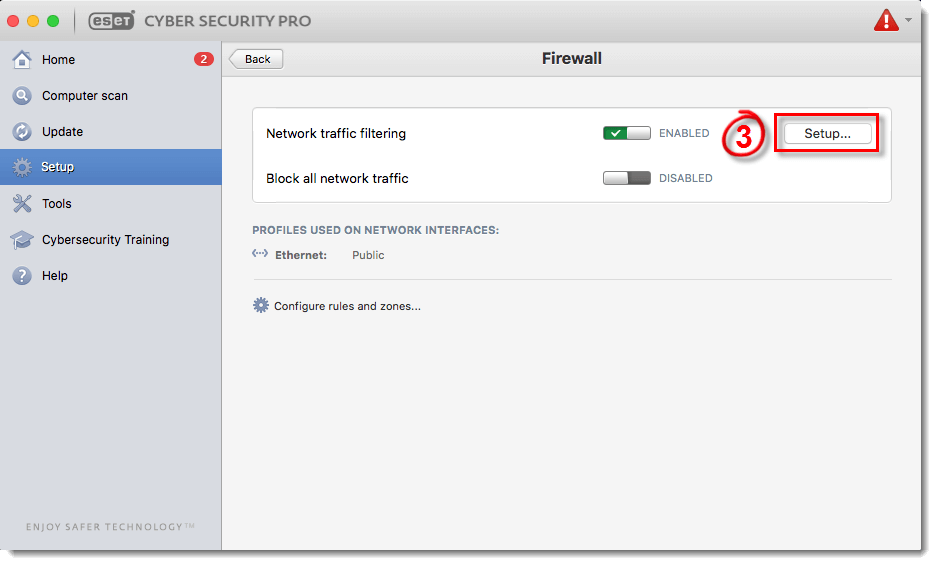
4- مطمئن شوید که Auto with exceptions از منوی کشویی Filtering Mode انتخاب شده است و روی Add کلیک کنید.
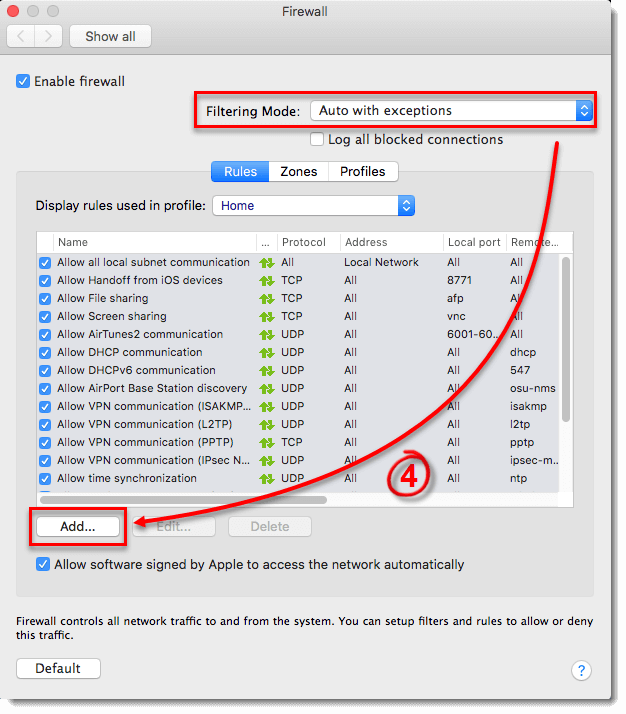
5- روی Browse (...) کلیک کنید.
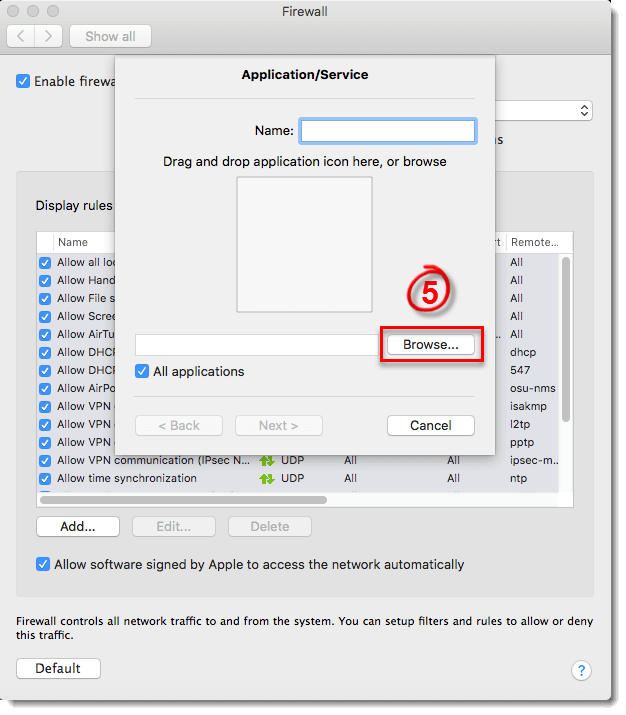
6- برنامه ای که می خواهید برای آن استثنا ایجاد کنید را انتخاب کرده و سپس روی Select کلیک کنید. (این مثال ایجاد یک Rule برای اجازه دادن به تمام ارتباطات آنلاین برنامه iTunes را نشان می دهد.)
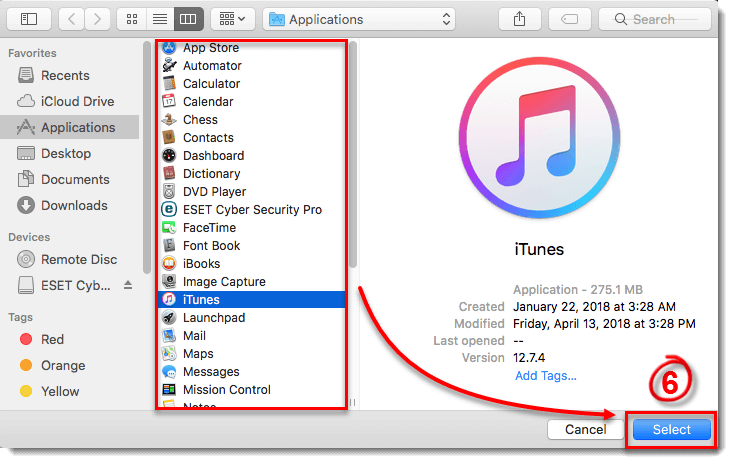
7- برای Rule یک نام در قسمت Name تایپ کنید و روی Next کلیک کنید.
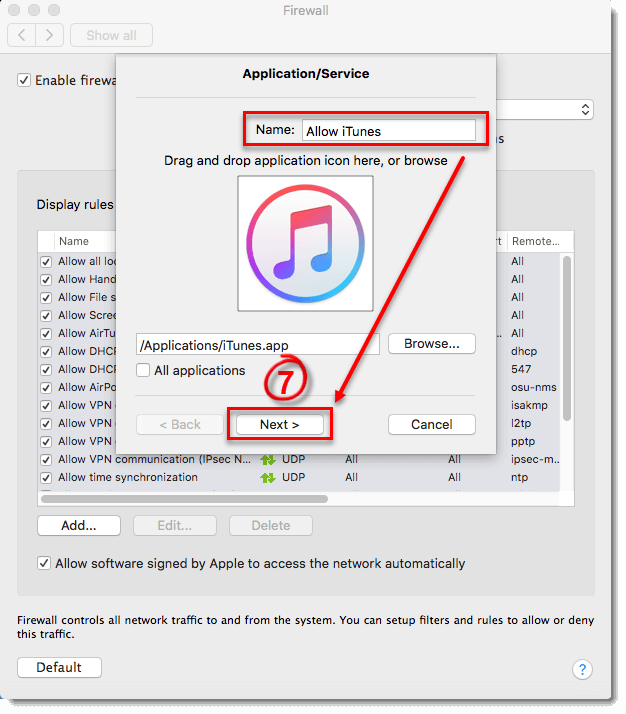
8- Allow را از منوی کشویی Action انتخاب کنید، Both را از منوی کشویی Direction انتخاب کنید (همچنین می توانید In یا Out را انتخاب کنید، در این صورت Rule فقط به ارتباطات ورودی یا خروجی اجازه می دهد) و روی Next کلیک کنید.
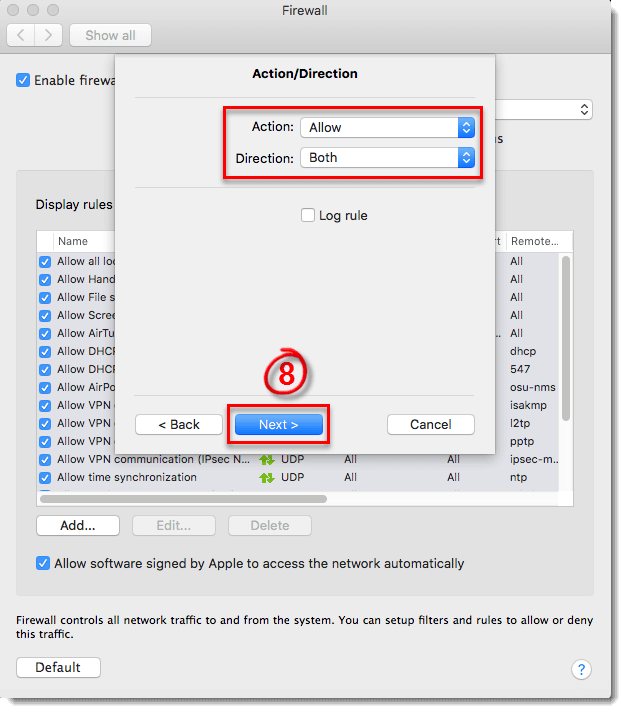
9- برای ایجاد یک Rule که همیشه به برنامه اجازه دهد، TCP & UDP را از منوی کشویی Protocol انتخاب کنید، Both را از منوی کشویی Ports و سپس All را از منوی کشویی Local Port و Remote Port انتخاب کنید.
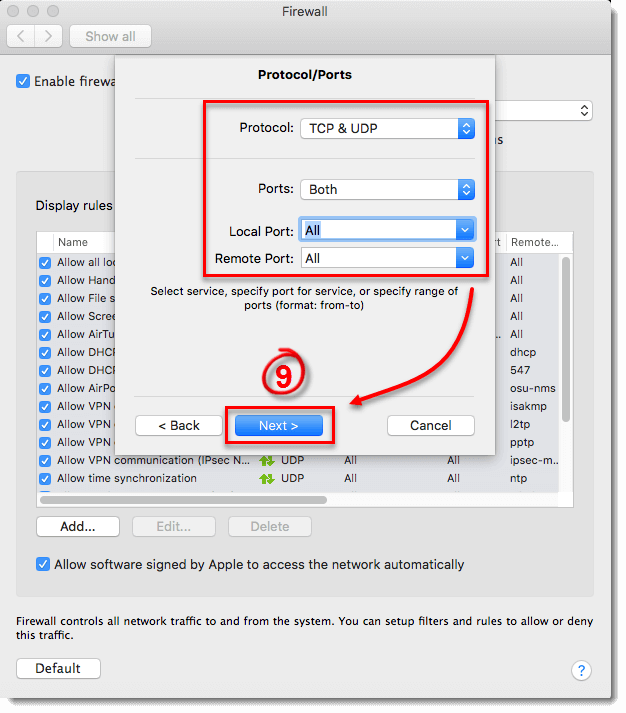
10- در Destination، جایی را انتخاب کنید که Rule شما اعمال شود: در کل اینترنت (Entire Internet)، در شبکه محلی شما (Local Network)، در یک زیرشبکه (Subnet) یا محدوده آدرس IP خاص. Entire Internet را انتخاب کنید تا Rule در همه جا اعمال شود و برنامه همیشه مجاز باشد. روی Finish کلیک کنید و سپس پنجره Firewall را ببندید تا به پنجره اصلی برنامه بازگردید.
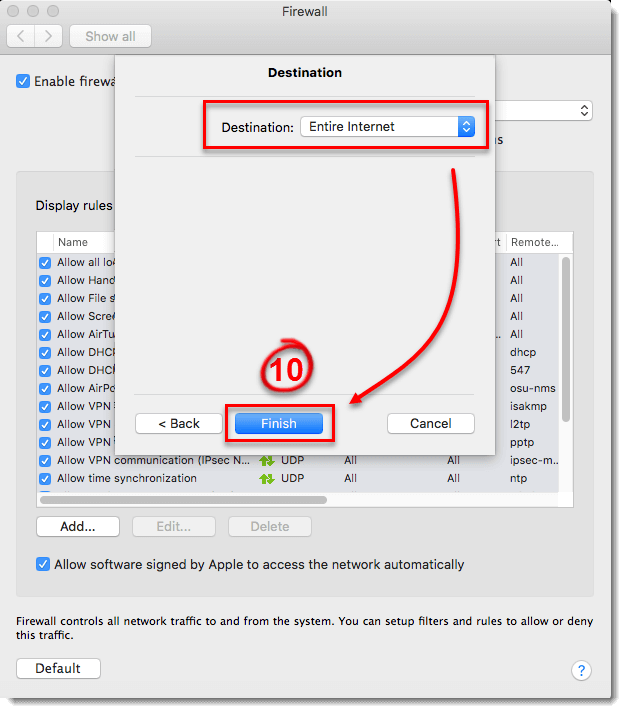
برای مسدود کردن ارتباطات یک برنامه در ESET Cyber Security Pro مراحل 1 تا 10 را تکرار کنید؛ با این تفاوت که در مرحله 8، Deny را از منوی کشویی Action انتخاب نمایید.
فایروال ESET به عنوان یک فیلتر ترافیک شبکه، ارتباطات درون شبکه محلی یا اینترنت را تنظیم می کند و بر اساس قوانین از پیش تعریف شده ارتباطات شبکه را تجزیه و تحلیل کرده و تصمیم می گیرد که آیا اجازه دهد یا مسدود کند.
آنتی ویروس های ایست اینترنت سکیوریتی، ایست اسمارت سکیوریتی پریمیوم و ایست سایبر سکیوریتی پرو برای مک دارای فایروال (دیوار آتش) هستند. برای خرید لایسنس اورجینال ایست (نود 32) می توانید به فروشگاه آنلاین مراجعه نمایید و تخفیفات و پشتیبانی رایگان بهره مند شوید.